- Cẩm nang du lá»ch
- Phú Quá»c - Kiên Giang
- HÆ°á»ng dẫn là m thủ tục check in trá»±c tuyến của hãng hà ng khÃŽng Jetstar
Tìm Kiếm
Äiá»m Äến
Khách sạn Phú Quá»c - Kiên Giang
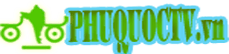
- Giá rẻ hÆ¡n Äặt tại khách sạn Rẻ hÆ¡n từ 20% - 30% khi Äặt qua chúng tÃŽi
- Cam kết thÃŽng tin Äầy Äủ ,chÃnh xác nhất
- TÆ° Vấn há» trợ 24/24 suá»t quá trình Äặt phòng và Äi du lá»ch
- Giá niêm yết Äã bao gá»m thuế & phÃ
- Ưu Äãi Äặc biá»t Giảm thêm 10% khi Äặt xe và Äặt tour thÄm quan
- Thanh toán tiá»n lợi bằng tiá»n mặt hoặc chuyá»n khoản
- Há» Trợ Xuất hóa ÄÆ¡n VAT theo yêu cầu
HÆ°á»ng dẫn là m thủ tục check in trá»±c tuyến của hãng hà ng khÃŽng Jetstar
15/01/2026 1315
Hai nÄm trá» lại Äây, lượng khách Äi du lá»ch Phú Quá»c bằng máy bay ngà y cà ng ÄÃŽng, vấn Äá» là m thủ tục lên máy bay luÃŽn Äược các du khách lo ngại khi phải xếp hà ng chá» Äợi rất lâu. NhÆ°ng giá» Äây, du khách có thá» yên tâm vá»i dá»ch vụ là m thủ tục trá»±c tuyến vừa nhanh chóng vừa tiá»n lợi, khÃŽng phải chá» Äợi, xếp hà ng, có thá» là m á» bất kì Äâu, bất cứ lúc nà o miá» n là trong thá»i gian quy Äá»nh của hãng hà ng khÃŽng, Äến thẳng cá»a ra máy bay. Má»t trong những hãng hà ng khÃŽng có chuyến bay thẳng Äến Phú Quá»c là Jetstar, khÃŽng chá» có giá má»m mà hãng còn liên kết vá»i Vietnam Airlines nên dá»ch vụ và giá cả á»n Äá»nh hÆ¡n. Bà i viết nà y sẜ hÆ°á»ng dẫn du khách là m thủ tục check in trá»±c tuyến của hãng hà ng khÃŽng Jerstar.

Du lá»ch Phú Quá»c bằng Jetstar Pacific
1. 1. Äiá»u
kiá»n là m thủ tục check in trá»±c tuyến của Jetstar
Trong các chuyến bay ná»i
Äá»a Äến Phú Quá»c, hãng Jetstar quy Äá»nh hầu hết há» sÆ¡ Äặt chá» Äá»u có thá» là m thủ
tục check in trá»±c tuyến nếu Äủ các Äiá»u kiá»n sau:
- Bay trên chuyến bay ná»i Äá»a Äến Phú Quá»c do Jetstar Pacific khai thác và khá»i hà nh từ 1 trong 2 sân bay TP. Há» Chà Minh (SGN) hoặc Hà Ná»i (HAN)

Du khách chá» là m thủ tục trá»±c tuyến khi Äiá»m khá»i hà nh là từ Há» Chà Minh hay Hà Ná»i
Du khách khÃŽng Äủ Äiá»u
kiá»n là m thủ tục trá»±c tuyến nếu:
- Bay cùng trẻ sơ sinh
- Há» sÆ¡ Äặt chá» của quÃœ
khách Äược Äặt dÆ°á»i dạng khách Äoà n của Jetstar
- QuÜ khách cần hỠtrợ
(và dụ: xe lÄn, thêm ghế ngá»i, há» trợ khiếm thá» hoặc trợ thÃnh, phải sá» dụng
chó trợ giúp, trẻ em Äi má»t mình)
- Viá»c Äặt chá» chÆ°a Äược hoà n tất thanh toán

TrÆ°á»ng hợp cần há» trợ sẜ khÃŽng thá» là m thủ tục trá»±c tuyến
2. 2. Thá»i
gian có thỠlà m thủ tục check in trực tuyến của Jetstar
Äá»i vá»i các chuyến bay ná»i Äá»a Äến Phú Quá»c của Jetstar Pacific, quÃœ khách có thá» là m thủ tục trá»±c tuyến từ hai ngà y tá»i má»t giá» muá»n nhất trÆ°á»c khi bay. Nếu quÃœ khách khÃŽng có hà nh lÃœ kÃœ gá»i có thá» là m thủ tục check in trá»±c tuyến và Äến thẳng cá»a ra máy bay. Nếu quÃœ khách có hà nh lÃœ kÃœ gá»i thì Äá» hà nh lÃœ của mình và o khu vá»±c hà nh lÃœ của Jetstar Ãt nhất 30 phút trÆ°á»c giá» khá»i hà nh chuyến bay.

Thá»i gian là m thủ tục trá»±c tuyến từ hai ngà y Äến 1h muá»n nhất trÆ°á»c khi bay
3. 3. HÆ°á»ng
dẫn là m thủ tục check in trực tuyến của Jetstar

BÆ°á»c 1:
- Truy cáºp Äá»a chá» website: www.jetstar.com
- Tại trang chủ, click chá»n âCheck â inâ

BÆ°á»c 2: Nếu bạn là há»i viên âMy jetstarâ, Click chá»n âTÃŽi là há»i viênâ. Nếu chÆ°a, chá»n âTÃŽi khÃŽng phải là há»i viênâ, nháºp âMã xác nháºn Äặt chá»â và email Äã dùng Äá» Äặt chá». Trong trÆ°á»ng hợp khÃŽng nhá» chÃnh xác Äá»a chá» email, bạn có thá» nháºp má»t từ bấy kỳ trong tên Äã dùng Äá» Äặt vé. Và dụ: Tên Äặt vé là âNguyen Van Aâ, bạn có thá» nháºp âNguyenâ, âVanâ hoặc âAâ

BÆ°á»c 3: Kiá»m tra lại thÃŽng tin Äặt chá» của bạn. Tại bÆ°á»c nà y, bạn có thá» mua thêm ghế ngá»i, hà nh lÃœ.

BÆ°á»c 4: á» bÆ°á»c Äặt thêm chá» ngá»i, nếu bạn lá»±a chá»n chá» ngá»i á» Hà ng ghế thoát hiá»m, bạn phải thá»a mã các yêu cầu của Jetstar. Ngoà i ra, khi bạn ngá»i á» hà ng ghế thoát hiá»m, bạn sẜ khÃŽng thá» tiếp tục là m thủ tục trá»±c tuyến. Viá»c là m thủ tục tại quầy là bắt buá»c.

BÆ°á»c 4.1: Bạn có thá» chá»n các chá» ngá»i vá»i các mức giá tÆ°Æ¡ng ứng. Ngoà i ra, bạn cần phải có thẻ ATM, phiếu mua hà ng Jetstar Äá» có thá» hoà n tất thanh toán. Jetstar khÃŽng chấp nháºn thanh toán sau vá»i các giao dá»ch mua ghế và hà nh lÃœ khi là m thủ tục trá»±c tuyến. Sau khi chắc chắn vá»i lá»±a chá»n của mình, bạn click chá»n âThêm và o giá» hà ngâ

BÆ°á»c 4.2: Sau khi chá»n âThêm và o giá» hà ngâ, bạn có thá» tiến hà nh thanh toán ngay hoặc mua thêm hà nh lÃœ kÃœ gá»i

BÆ°á»c 5: Sau khi chá»n âMua thêm hà nh lÃœâ, há» thá»ng sẜ hiá»n thá» các mức hà nh lÃœ kÃœ gá»i vá»i các mức giá tÆ°Æ¡ng ứng. Bạn có thá» chá»n các mức tùy theo nhu cầu và chá»n âThêm và o giá» hà ngâ Äá» tiến hà nh mua hà nh lÃœ

Sau Äó bạn có thá» tiến hà nh kiá»m tra lại các dá»ch vụ mình Äã mua thêm và chá»n â Thanh toán ngayâ

BÆ°á»c 6: Sau khi chắc chắn vá»i các lá»±a chá»n của mình, bạn có thá» tiến hà nh thanh toán. Bạn chá»n hình thức thanh toán rá»i click và o ÃŽ â TÃŽi Äá»ng Ãœ vá»i các Äiá»u kiá»nâŠ.â và nhấn âThanh toánâ

BÆ°á»c 7: Sau khi hoà n tất thanh toán, há» thá»ng sẜ trá» vá» giao diá»n chÃnh vá»i các thÃŽng tin vá» mã Äặt chá», hà nh lÃœ và chá» ngá»i bạn Äã mua. Bnak click âLà m thủ tục ngayâ Äá» có thá» tiến hà nh xuất và in thẻ lên máy bay

BÆ°á»c 8: Trong trÆ°á»ng hợp Äặt chá» của bạn có nhiá»u hà nh khách, bạn có thá» là m thủ tục cho tất cả các hà nh khách trong Äặt chá», hoặc chá» là m thủ tục cho má»t (và i) ngÆ°á»i trong Äặt chá» bằng cách chá»n ÃŽ tÆ°Æ¡ng ứng. Ngoà i ra bạn có thá» là m thủ tục cho má»t hoặc nhiá»u chuyến bay cho mình. Sau khi chá»n xong, bạn click âtiếp tụcâ Äá» Äến bÆ°á»c tiếp theo.

BÆ°á»c 9: Khai báo hà ng hóa nguy hiá»m. Nếu quÃœ khách dá»± kiến mang theo các hà ng hóa trong danh sách trên, bạn sẜ phải kê khai tại sân bay. Nếu khÃŽng mang hà ng hóa nằm trong danh sách nguy hiá»m, click âKhÃŽng, tÃŽi khÃŽng có hà ng hóa nguy hiá»mâ và chá»n âTiếp tụcâ

BÆ°á»c 10: Hãy Äá»c kỹ các thÃŽng tin Äá» có thá» tải âthẻ lên máy bayâ má»t cách chuẩn xác. Hãy nhá» má»i khi hoà n tất là m thủ tục trá»±c tuyến, quÃœ khách sẜ khÃŽng thá» quay trá» lại và thá»±c hiá»n bất kỳ thay Äá»i trá»±c tuyến nà o cho hà nh khách Äã là m thủ tục. Bất kỳ thay Äá»i Äược phép phải thá»±c hiá»n thÃŽng qua Trung tâm Äặt chá» của Jetstar. Sau khi chắc chắn các lá»±a chá»n hãy chá»n âHoà n tấtâ

BÆ°á»c 11: Há» thá»ng sẜ thÃŽng báo bạn Äã là m thủ tục thà nh cÃŽng trên chuyến bay. Chá»n âTải thẻ lên máy bayâ Äá» tải thẻ lên máy bay vá» máy tÃnh.

BÆ°á»c 12: Sau khi click âHoà n tấtâ,
thẻ lên máy bay sẜ Äược tá»± Äá»ng tải vá» máy tÃnh dÆ°á»i dạng PDF. Bạn có thá» in thẻ
lên máy bay ra giấy A4 hoặc lÆ°u và o Äiá»n thoại mang ra sân bay, Äến cá»a an ninh
Äá» Äược soi chiếu.



















































































































































































































































































































